Azure VM değerlendirmesi oluşturma
Bu makalede, Azure Geçişi: Bulma ve değerlendirme ile VMware, Hyper-V veya fiziksel/diğer bulut ortamlarınızdaki şirket içi sunucular için Azure VM değerlendirmesi oluşturma işlemi açıklanmaktadır.
Azure Geçişi , Azure'a geçiş yapmaya yardımcı olur. Azure Geçişi, şirket içi altyapının, uygulamaların ve verilerin Azure'a keşfini, değerlendirmesini ve geçişini izlemek için merkezi bir merkez sağlar. Hub, değerlendirme ve geçiş için Azure araçlarının yanı sıra üçüncü taraf Bağımsız Yazılım Satıcısı (ISV) teklifleri sağlar.
Başlamadan önce
- Azure Geçişi projesi oluşturduğunuzdan emin olun.
- Zaten bir proje oluşturduysanız Azure Geçişi: Bulma ve değerlendirme aracını eklediğinizden emin olun.
- Değerlendirme oluşturmak için VMware veya Hyper-V için bir Azure Geçişi aleti ayarlamanız gerekir. Alet şirket içi sunucuları bulur ve Azure Geçişi: Bulma ve değerlendirme'ye meta veri ve performans verileri gönderir. Daha fazla bilgi edinin.
Azure VM Değerlendirmesine genel bakış
Azure Geçişi'ni kullanarak Azure VM değerlendirmesi oluşturmak için kullanabileceğiniz iki tür boyutlandırma ölçütü vardır: Bulma ve değerlendirme.
| Değerlendirme | Ayrıntılar | Veri |
|---|---|---|
| Performans tabanlı | Toplanan performans verilerini temel alan değerlendirmeler. | Önerilen VM boyutu: CPU ve bellek kullanım verilerine göre. Önerilen disk türü (standart veya premium yönetilen disk):Şirket içi disklerin IOPS ve aktarım hızına göre. |
| Şirket içi olarak | Şirket içi boyutlandırmaya dayalı değerlendirmeler. | Önerilen VM boyutu: Şirket içi VM boyutuna göre. Önerilen disk türü: Değerlendirme için seçtiğiniz depolama türü ayarına göre. |
Değerlendirmeler hakkında daha fazla bilgi edinin.
Değerlendirme çalıştırma
Değerlendirmeyi aşağıdaki gibi çalıştırın:
Başlarken sayfasında >Sunucular, veritabanları ve web uygulamaları'nı bulun, değerlendirin ve geçirin'i seçin.
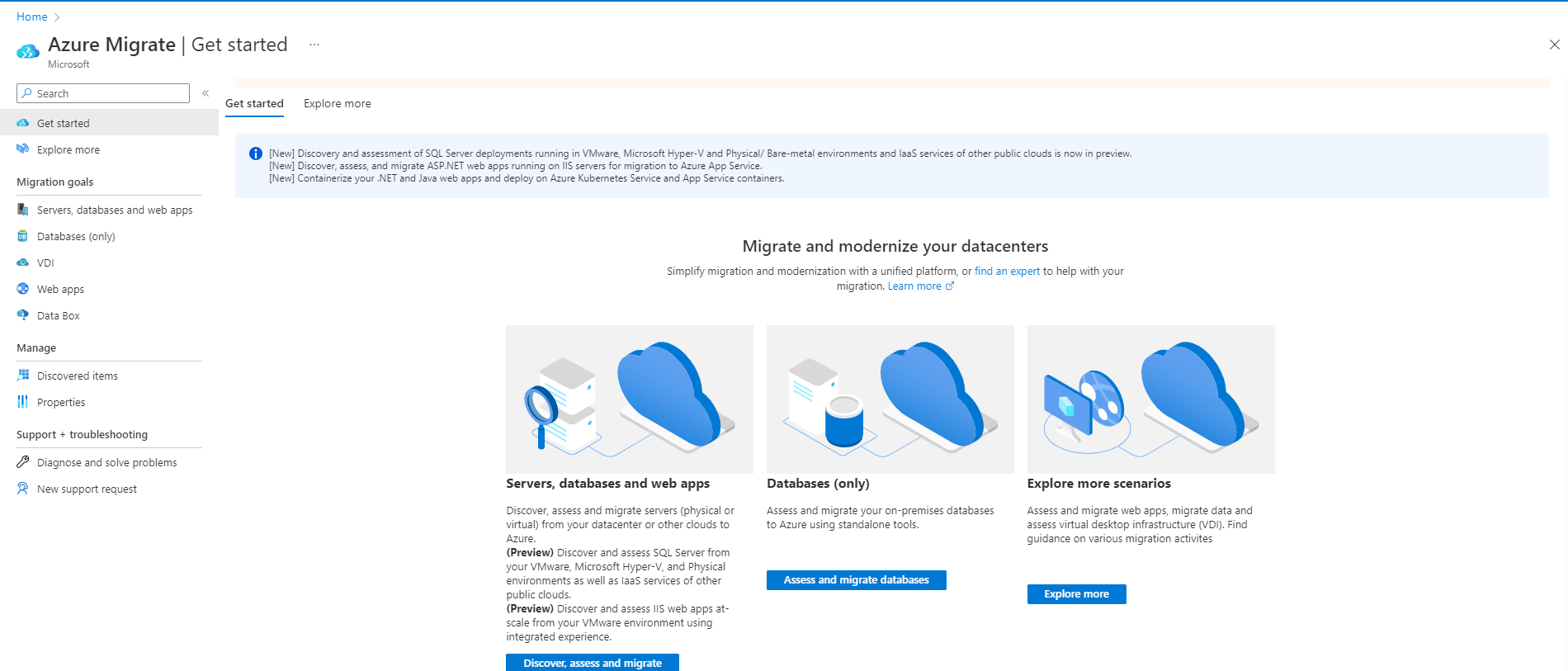
Azure Geçişi: Bulma ve değerlendirme bölümünde Değerlendir'i seçin ve Azure VM'yi seçin.
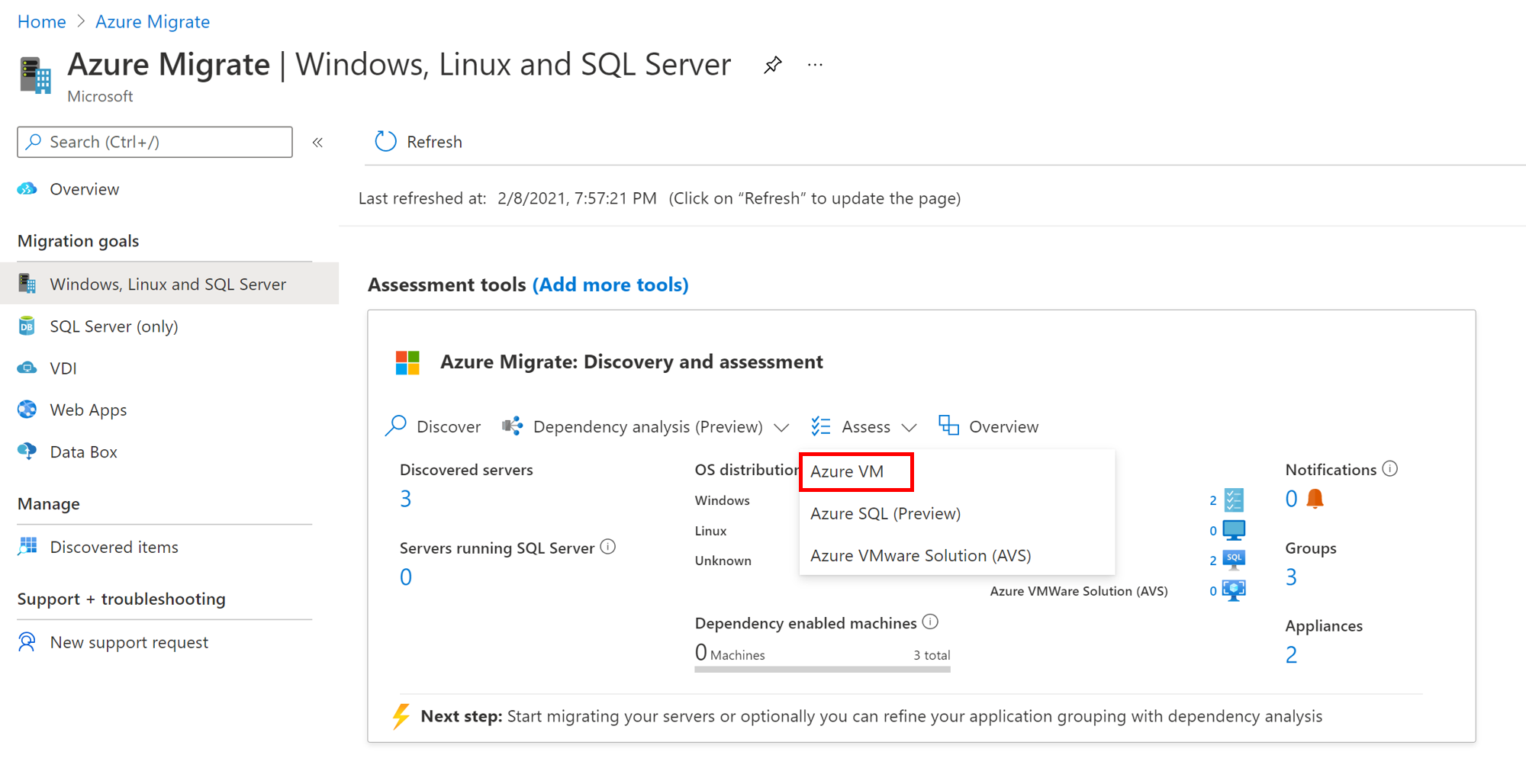
Değerlendirme oluşturma sihirbazı, Değerlendirme türü olarak Azure VM ile birlikte görüntülenir.
Bulma kaynağında:
- Aleti kullanarak sunucuları bulduysanız Azure Geçişi aletinden bulunan sunucular'ı seçin.
- İçeri aktarılan CSV dosyası kullanan sunucuları bulduysanız İçeri aktarılan sunucular'ı seçin.
Değerlendirme özelliklerini gözden geçirmek için Düzenle'yi seçin.
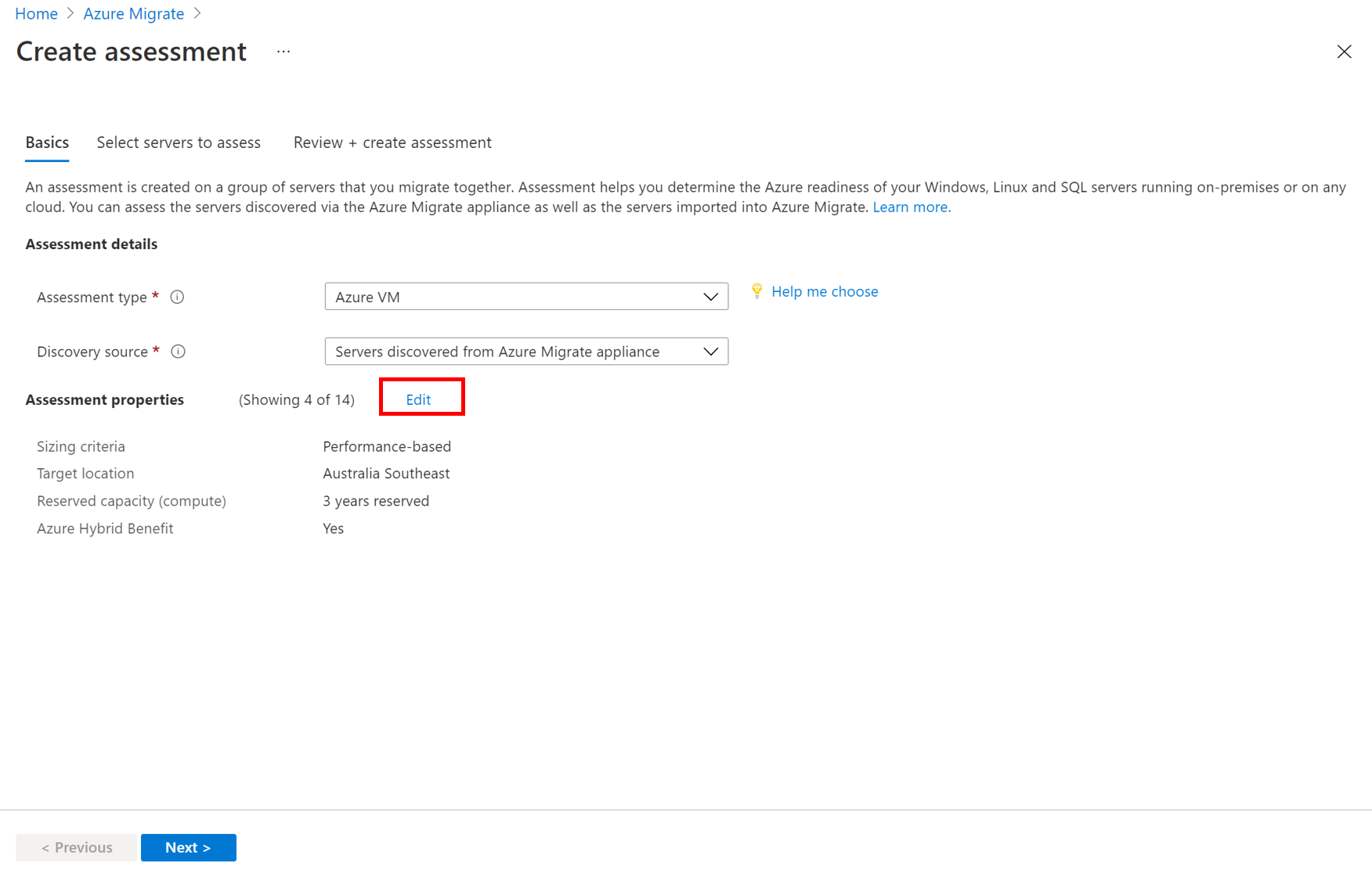
Değerlendirme özelliklerinde >Hedef Özellikler:
- Hedef konum'da, geçirmek istediğiniz Azure bölgesini belirtin.
- Depolama türünde,
- Değerlendirmede performans tabanlı verileri kullanmak istiyorsanız, disk IOPS ve aktarım hızına göre bir depolama türü önermek üzere Azure Geçişi için Otomatik'i seçin.
- Alternatif olarak, VM'yi geçirirken kullanmak istediğiniz depolama türünü seçin.
- Tasarruf seçenekleri (işlem) bölümünde, Azure işlem maliyetinizi iyileştirmeye yardımcı olmak için değerlendirmenin göz önünde bulundurmasını istediğiniz tasarruf seçeneğini belirtin. - Azure rezervasyonları (1 yıl veya 3 yıl ayrılmış) en tutarlı şekilde çalışan kaynaklar için iyi bir seçenektir. - Azure Tasarruf Planı (1 yıl veya 3 yıllık tasarruf planı) ek esneklik ve otomatik maliyet iyileştirmesi sağlar. Geçiş sonrası ideal olarak Azure rezervasyon ve tasarruf planını aynı anda kullanabilirsiniz (önce rezervasyon tüketilir), ancak Azure Geçişi değerlendirmelerinde aynı anda yalnızca 1 tasarruf seçeneğine ilişkin maliyet tahminlerini görebilirsiniz. - 'Yok' seçeneğini belirlediğinizde Azure işlem maliyeti Kullandıkça öde fiyatına veya gerçek kullanıma göre hesaplanır. - Ayrılmış Örnekleri veya Azure Tasarruf Planını kullanabilmek için teklif/lisanslama programında kullandıkça öde seçeneğini belirlemeniz gerekir. 'Yok' dışında herhangi bir tasarruf seçeneğini belirlediğinizde, 'İndirim (%)' ve 'VM çalışma süresi' özellikleri geçerli değildir.
VM Boyutu'nda:
Boyutlandırma ölçütü bölümünde değerlendirmeyi sunucu yapılandırma verilerine/meta verilerine mi yoksa performans tabanlı verilere mi dayandırmak istediğinizi seçin. Performans verilerini kullanıyorsanız:
- Performans geçmişi bölümünde değerlendirmeyi temel almak istediğiniz veri süresini belirtin.
- Yüzdebirlik kullanım bölümünde, performans örneği için kullanmak istediğiniz yüzde birlik değerini belirtin.
VM Serisi'nde, göz önünde bulundurmak istediğiniz Azure VM serisini belirtin.
- Performans tabanlı değerlendirme kullanıyorsanız Azure Geçişi sizin için bir değer önerir.
- Ayarları gerektiği gibi değiştirin. Örneğin, Azure'da A serisi VM'lere ihtiyaç duyan bir üretim ortamınız yoksa, A serisini seri listesinden hariç tutabilirsiniz.
Comfort faktöründe, değerlendirme sırasında kullanmak istediğiniz arabelleği belirtin. Bu, mevsimsel kullanım, kısa performans geçmişi ve gelecekteki kullanımdaki artışlar gibi sorunları açıklar. Örneğin, iki konfor faktörü kullanıyorsanız:
Bileşen Etkin kullanım Konfor faktörü ekleme (2.0) Çekirdekler 2 4 Bellek 8 GB 16 GB
Fiyatlandırma bölümünde:
- Teklif bölümünde kayıtlıysanız Azure teklifini belirtin. Değerlendirme, bu teklifin maliyetini tahmin eder.
- Para Birimi bölümünde hesabınız için ödeme para birimini seçin.
- İndirim (%) bölümünde, Aldığınız aboneliğe özgü indirimleri Azure teklifinin üzerine ekleyin. Varsayılan ayar, %0’dır.
- VM Çalışma Süresi'nde, VM'lerin çalıştırılacağı süreyi (ay/gün başına gün başına gün sayısı) belirtin.
- Bu, sürekli çalışmayan Azure VM'leri için kullanışlıdır.
- Maliyet tahminleri belirtilen süreye göre belirlenir.
- Varsayılan değer ayda 31 gündür/günde 24 saattir.
- EA Aboneliği'nde maliyet tahmini için Kurumsal Anlaşma (EA) aboneliği indirimini dikkate alıp almayacağını belirtin.
- Azure Hibrit Avantajı'de, zaten bir Windows Server lisansınız mı yoksa Enterprise Linux aboneliğiniz mi (RHEL ve SLES) olduğunu belirtin. Bunu yaparsanız ve bunlar Windows Server veya Enterprise Linux Aboneliklerinin (RHEL ve SLES) etkin Yazılım Güvencesi kapsamındaysa, lisansları Azure'a getirdiğinizde Azure Hibrit Avantajı başvurabilirsiniz.
Değişiklik yaparsanız Kaydet'i seçin.
Sunucuları Değerlendir bölümünde İleri'yi seçin.
Değerlendirme adını> değerlendirmek>için sunucuları seçin bölümünde değerlendirme için bir ad belirtin.
Grup> seçin veya oluşturun bölümünde Yeni Oluştur'u seçin ve bir grup adı belirtin.
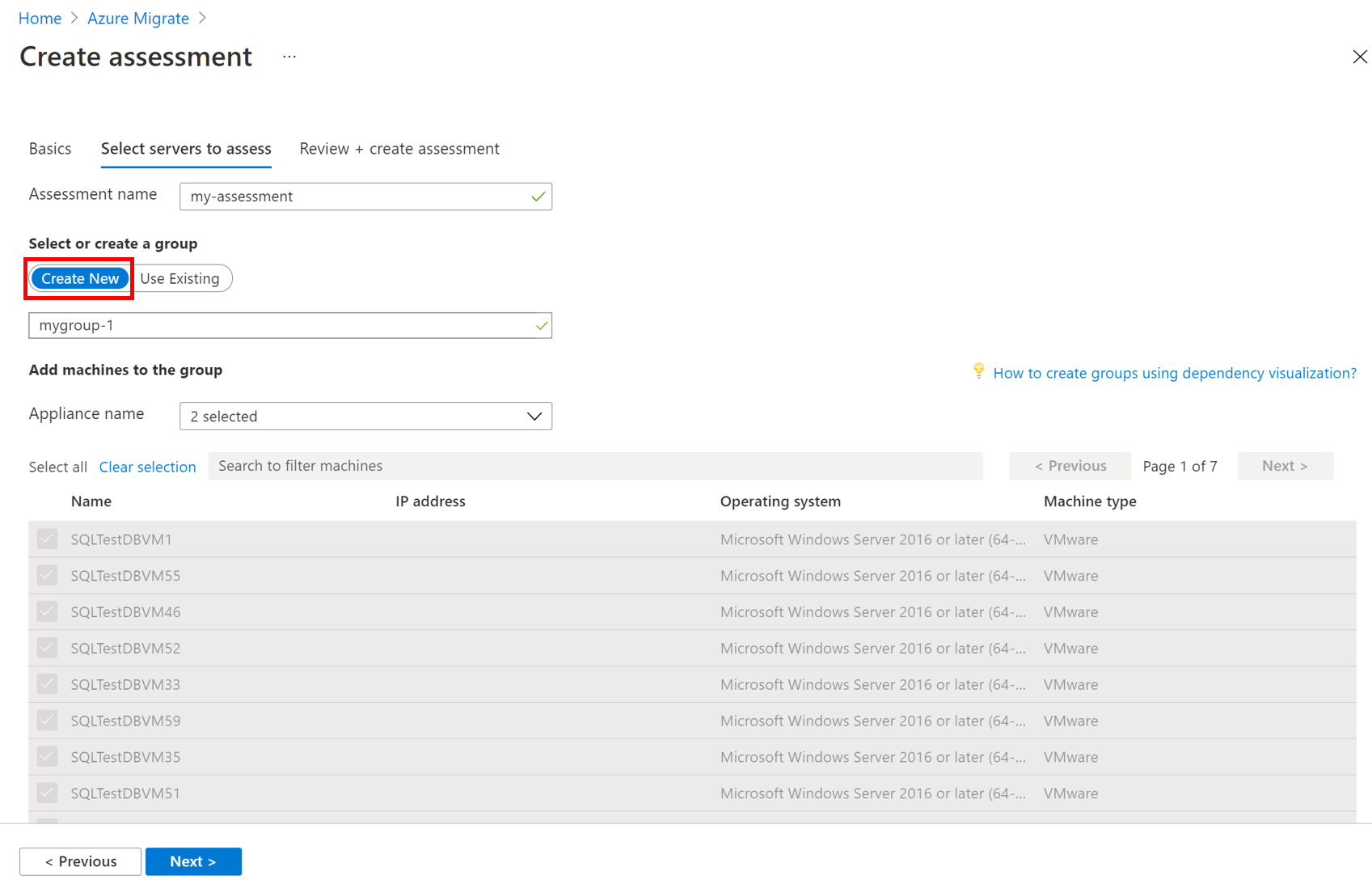
Aleti seçin ve gruba eklemek istediğiniz VM'leri seçin. Sonra İleri'yi seçin. Genişletilmiş destek/destek dışı sunuculara yönelik geçişlerin önceliğini belirlemenizi öneririz.
Değerlendirmeyi gözden geçir ve oluştur bölümünde değerlendirme ayrıntılarını gözden geçirin ve Değerlendirme Oluştur'u seçerek grubu oluşturun ve değerlendirmeyi çalıştırın.
Değerlendirme oluşturulduktan sonra Sunucular, veritabanları ve web uygulamaları>Azure Geçişi: Bulma ve değerlendirme>Değerlendirmeleri'nde görüntüleyin.
Görüntülemek istediğiniz değerlendirmenin adını seçin.
Değerlendirmeyi dışarı aktar'ı seçerek Excel dosyası olarak indirin.
Not
Performans tabanlı değerlendirmeler için, değerlendirme oluşturmadan önce bulmayı başlattıktan sonra en az bir gün beklemenizi öneririz. Bu sayede toplanan performans verilerinin güvenilirlik oranı daha yüksek olur. İdeal olarak, keşfetmeye başladıktan sonra yüksek güvenilirlik derecelendirmesi için belirttiğiniz performans süresini (gün/hafta/ay) bekleyin.
Azure VM değerlendirmesini gözden geçirme
Azure VM değerlendirmesi şunları ifade eder:
- Azure'a hazır olma: Sunucuların Azure'a geçiş için uygun olup olmadığı.
- Aylık maliyet tahmini: VM'leri Azure'da çalıştırmak için tahmini aylık işlem ve depolama maliyetleri.
- Aylık depolama maliyeti tahmini: Geçiş sonrasında disk depolama için tahmini maliyetler.
Azure VM değerlendirmeyi görüntüleme
Sunucular, veritabanları ve web uygulamaları>Azure Geçişi: Bulma ve değerlendirme bölümünde Azure VM'nin yanındaki sayıyı seçin.
Değerlendirmeler sayfasında açmak istediğiniz değerlendirmeye tıklayın. Örnek olarak (tahminler ve maliyetler, örneğin, yalnızca):
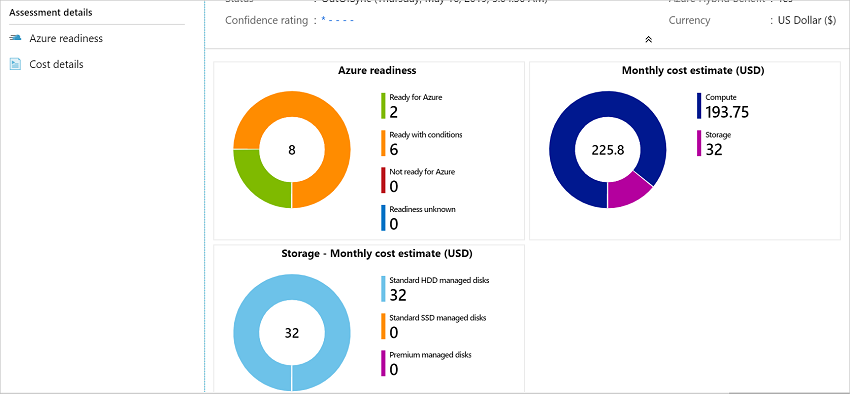
Destek durumunu gözden geçirme
Değerlendirme özeti, İşletim sistemi lisanslarının destek durumunu görüntüler.
- Değerlendirilen VM'lerin listesini görüntülemek için Desteklenebilirlik bölümündeki grafiği seçin.
- İşletim sistemi lisans desteği durumu sütunu, temel destekte, genişletilmiş destekte veya destek dışı olduğunda İşletim sisteminin destek durumunu görüntüler. Destek durumunun seçilmesi sağ tarafta destek durumunun türünü, destek süresini ve iş yüklerinin güvenliğini sağlamak için önerilen adımları gösteren bir bölme açar.
- Kalan destek süresini, yani lisansın geçerli olduğu ay sayısını görüntülemek için Gönder'de Sütunlar>Desteği sona eriyor'u>seçin. Destek sona erer sütununda ay cinsinden süre görüntülenir.
Azure için hazır olmayı gözden geçirme
Azure'a hazır olma bölümünde sunucuların Azure'a geçiş için hazır olup olmadığını doğrulayın.
Sunucu durumunu gözden geçirin:
- Hazır: Azure Geçişi, değerlendirmedeki VM'ler için bir VM boyutu ve maliyet tahminleri önerir.
- Koşullarla hazır: Sorunları ve önerilen düzeltmeyi gösterir.
- Hazır değil: Sorunları ve önerilen düzeltmeyi gösterir.
- Hazır olma durumu bilinmiyor: Azure Geçişi, veri kullanılabilirliği sorunları nedeniyle hazır olma durumunu değerlendiremiyorsa kullanılır.
Azure için hazır olma durumlarından birini seçin. İşlem, depolama ve ağ ayarları gibi sunucu ayrıntılarını görmek için sunucu hazırlığı ayrıntılarını görüntüleyebilir ve detaya gidebilirsiniz.
Maliyet ayrıntılarını gözden geçirme
Bu görünümde, Azure’da çalışan sanal makinelerin tahmini işlem ve depolama maliyeti görüntülenir.
Aylık işlem ve depolama maliyetlerini gözden geçirebilirsiniz. Değerlendirilen gruptaki tüm sunucular için toplu maliyetler gösterilir.
- Maliyet tahminleri, bir sunucunun boyut önerilerini, disklerini ve özelliklerini temel alır.
- İşlem ve depolama için aylık tahmini maliyetler gösterilir.
- Maliyet tahmini, şirket içi sunucuları IaaS VM'leri olarak çalıştırmaya yöneliktir. Azure VM değerlendirmesi PaaS veya SaaS maliyetlerini dikkate almaz.
Aylık depolama maliyeti tahminlerini gözden geçirebilirsiniz. Bu görünümde, değerlendirilen grup için farklı depolama diskleri türlerine bölünmüş toplam depolama maliyetleri gösterilir.
Belirli sunucuların ayrıntılarını görmek için detaya gidebilirsiniz.
Güvenilirlik derecelendirmesini gözden geçirme
Performans tabanlı değerlendirmeler çalıştırdığınızda değerlendirmeye bir güvenilirlik derecelendirmesi atanır.

- 1 yıldızdan (en düşük) 5 yıldıza (en yüksek) derecelendirme verilir.
- Güvenilirlik derecelendirmesi, değerlendirme tarafından sağlanan boyut önerilerinin güvenilirliğini tahminnize yardımcı olur.
- Güvenilirlik derecelendirmesi, değerlendirmeyi hesaplamak için gereken veri noktalarının kullanılabilirliğine bağlıdır.
Değerlendirme için güvenilirlik derecelendirmeleri aşağıdaki gibidir.
| Veri noktası kullanılabilirliği | Güvenilirlik derecelendirmesi |
|---|---|
| %0-%20 | 1 Yıldız |
| %21-%40 | 2 Yıldız |
| %41-%60 | 3 Yıldız |
| %61-%80 | 4 Yıldız |
| %81-%100 | 5 Yıldız |
Sonraki adımlar
- Yüksek güvenilirlik grupları oluşturmak için bağımlılık eşlemesini kullanmayı öğrenin.
- Değerlendirmelerin nasıl hesaplandığı hakkında daha fazla bilgi edinin.